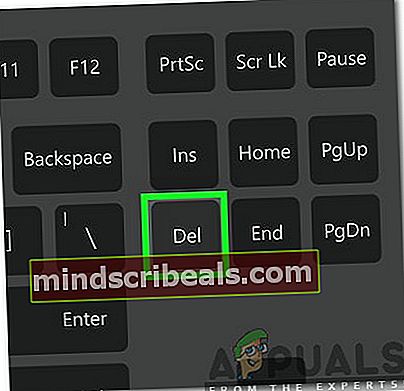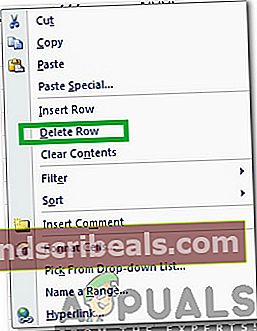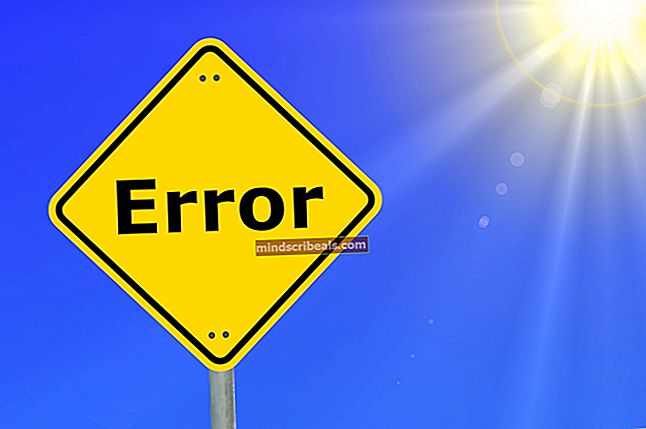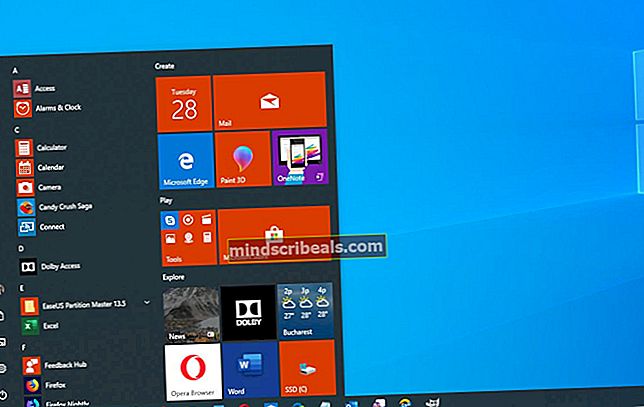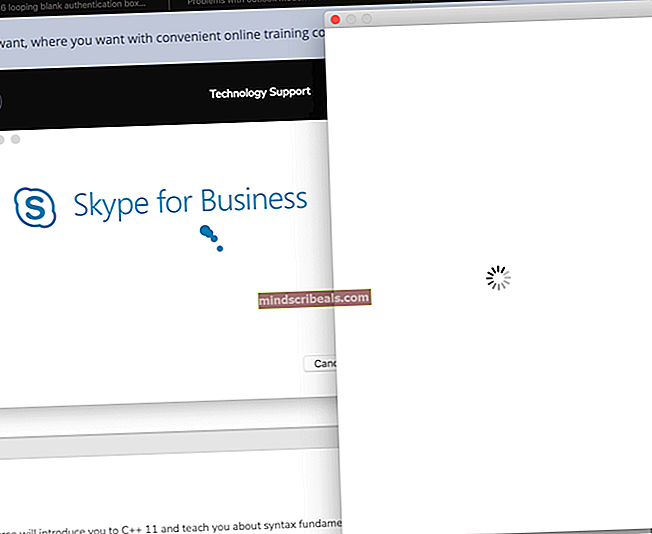Sådan slettes flere rækker i Excel?
Excel er et regnearkprogram udviklet og distribueret af Microsoft. Den blev først populær i 1993 efter udgivelse af version 5 og har siden erstattet den meget populære "Lotus 1-2-3" som industristandard. Programmet er en del af Microsoft Office-pakken, der indeholder nogle grundlæggende programmer, der er meget udbredt i virksomheder, industri og kontorer.

Excel deler regnearkene i “Rækker” og “Kolonner”. Et sæt lodrette felter kaldes en kolonne, og et sæt vandrette felter kaldes en række. I denne artikel vil vi diskutere nogle af de nemmeste metoder til at slette flere rækker i Excel uden at beskadige regnearket. Sørg for at følge trinene nøje og præcist for at undgå tab af data.
Sådan slettes flere rækker i Excel?
Efter at have modtaget adskillige anmodninger om en tutorial til at slette flere rækker i Excel, testede og sammensatte vi et par af de nemmeste metoder, der er anført nedenfor.
Metode 1: Brug Slet-knappen
- Tryk på “Flytte”Og“Klik på”For at vælge de rækker, du vil slette.

- Tryk på “Del”-Knappen på tastaturet for at slette de valgte rækker.
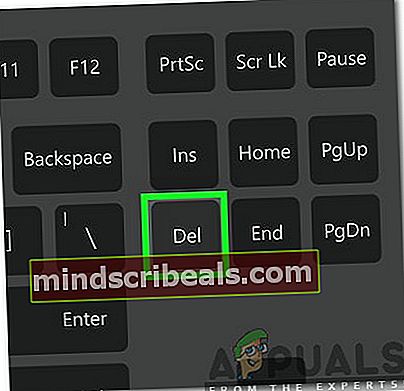
- Klik på "Okay”Hvis der kommer en advarsel.
- Rækkerne skal nu slettes.
Metode 2: Brug af Menu
- Tryk på “Flytte”Og“Klik på”For at vælge de rækker, du vil slette.

- Tryk på “Ret–klik”-Knappen på musen for at åbne menuen.
- Klik på “Slet række”Mulighed for helt at fjerne de valgte rækker.
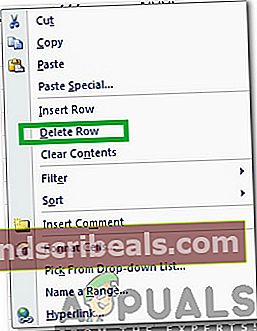
- Klik på "Okay”Hvis der kommer en advarsel.
- Rækkerne skal nu slettes.
Bemærk: Sørg for at fjerne filtre, før du prøver en af de ovennævnte metoder, for hvis et filter er blevet anvendt, lader Excel dig kun slette en række ad gangen.
Metode 3: Brug af minus-knappen
- Tryk og hold "Ctrl”-Knappen.

- Hit "Minus”-Knap og slip“Ctrl”-Knappen.
- Tryk på “R”På dit tastatur for at vælge Rækker.
- Tryk på “Gå ind”For at afslutte processen.